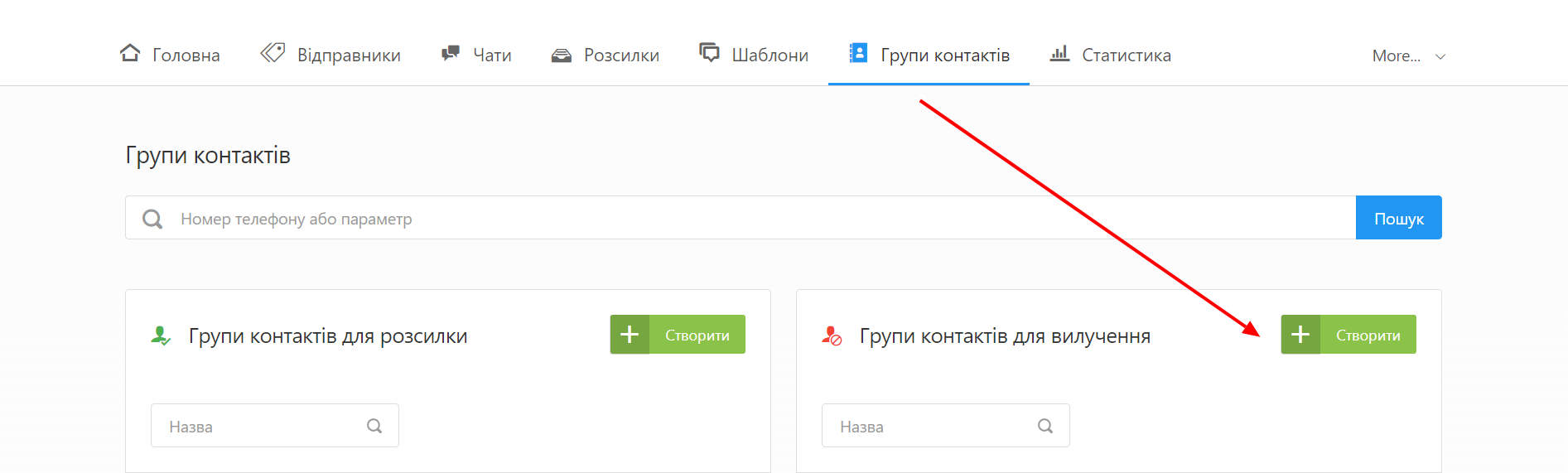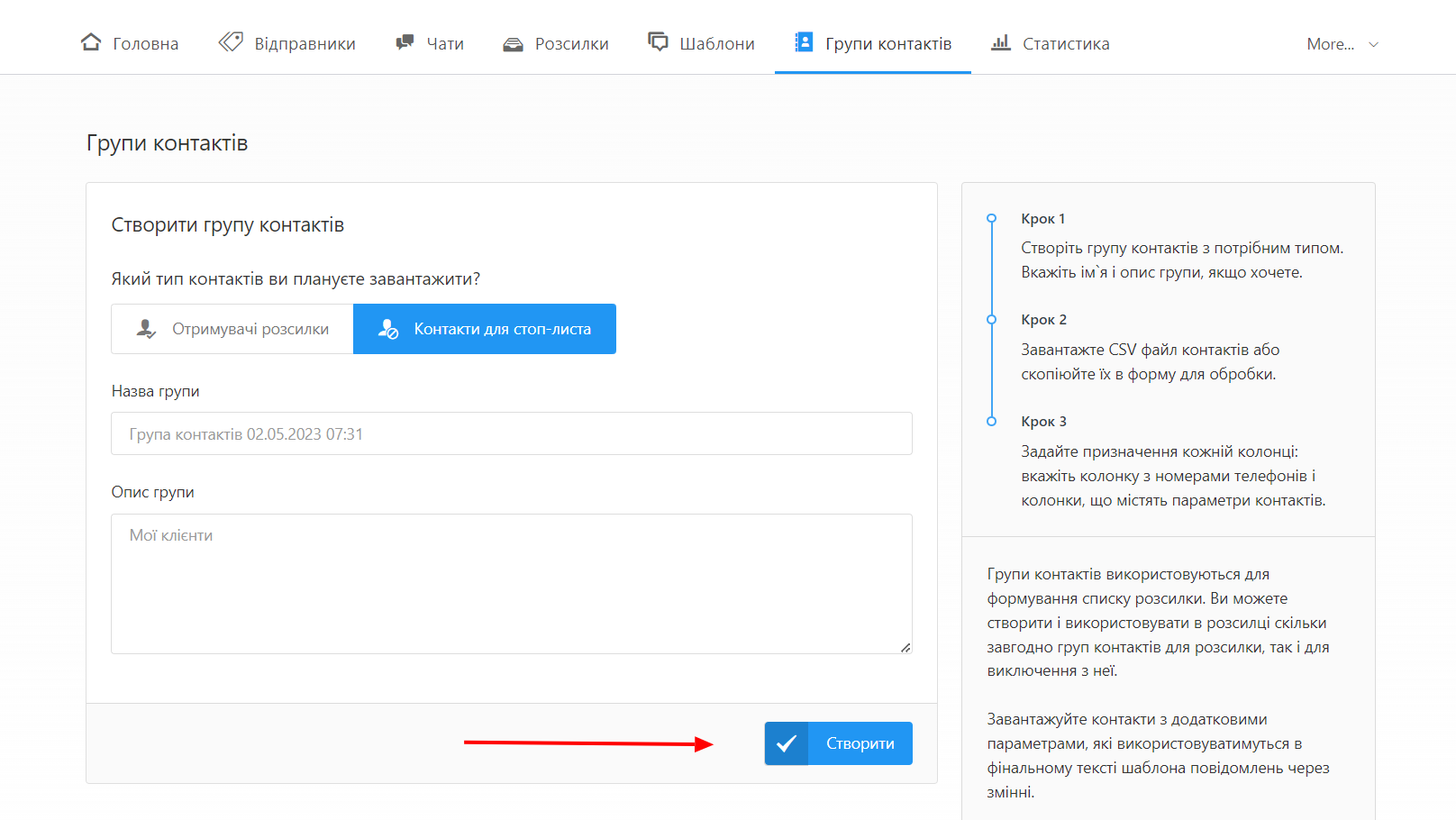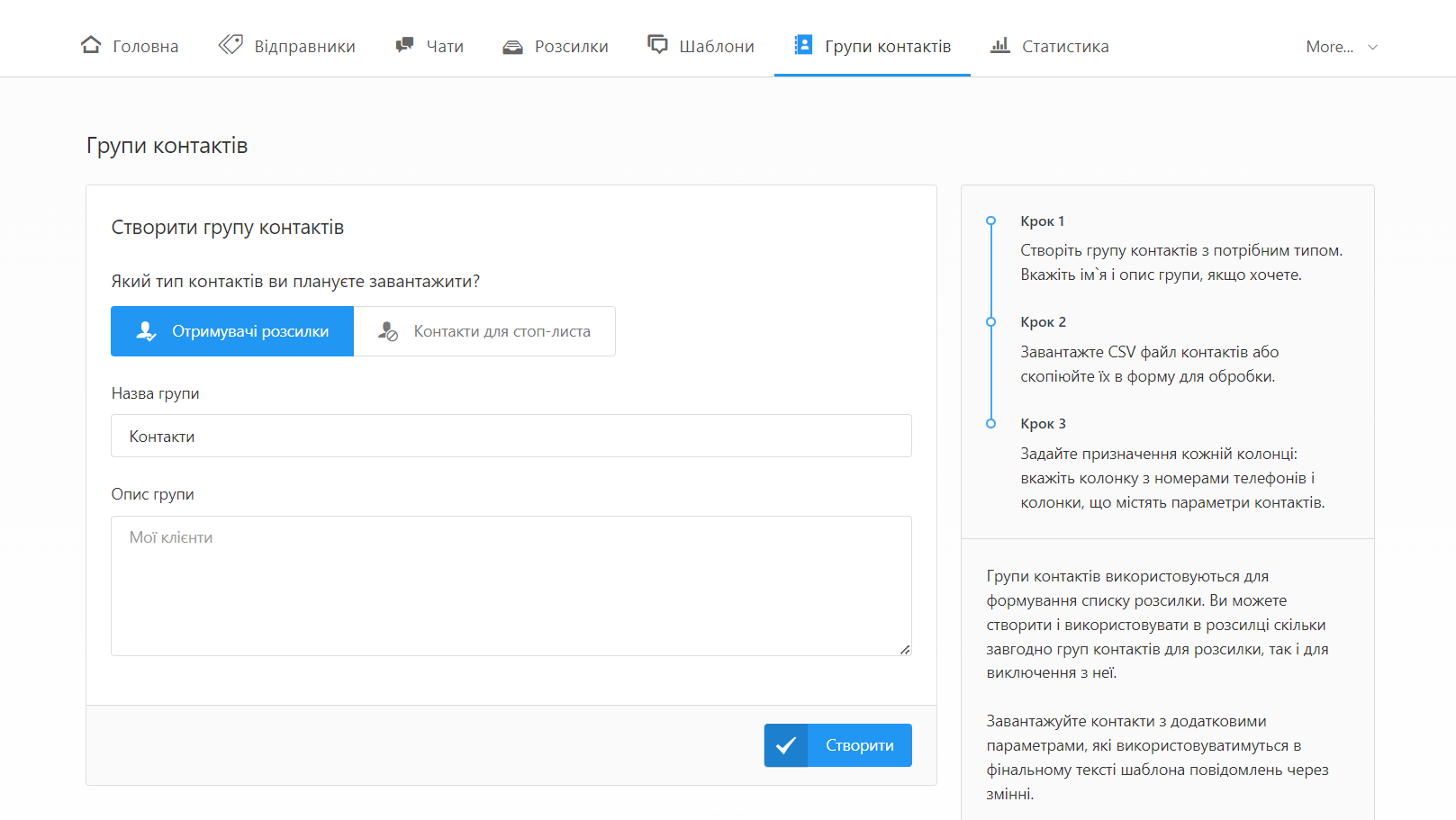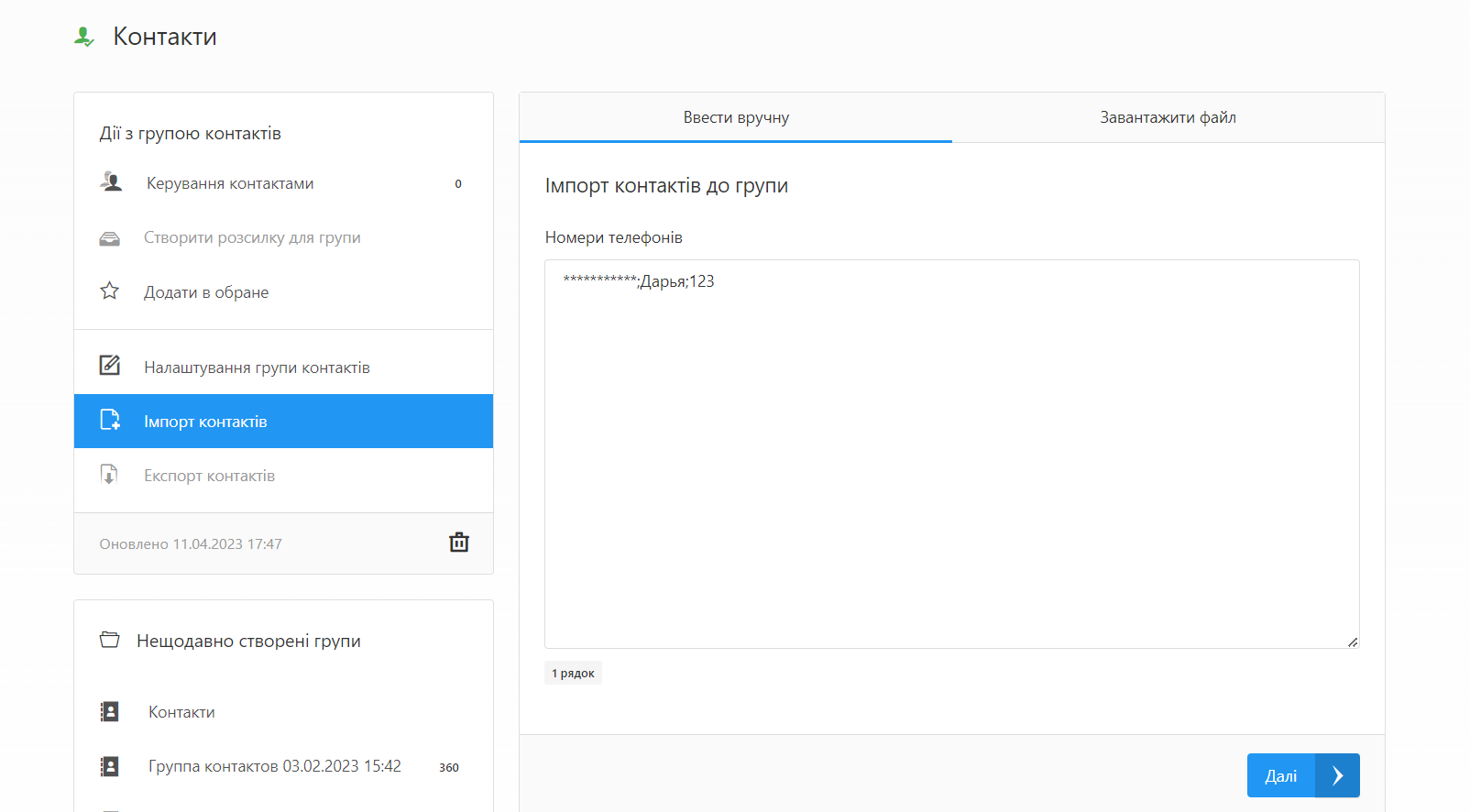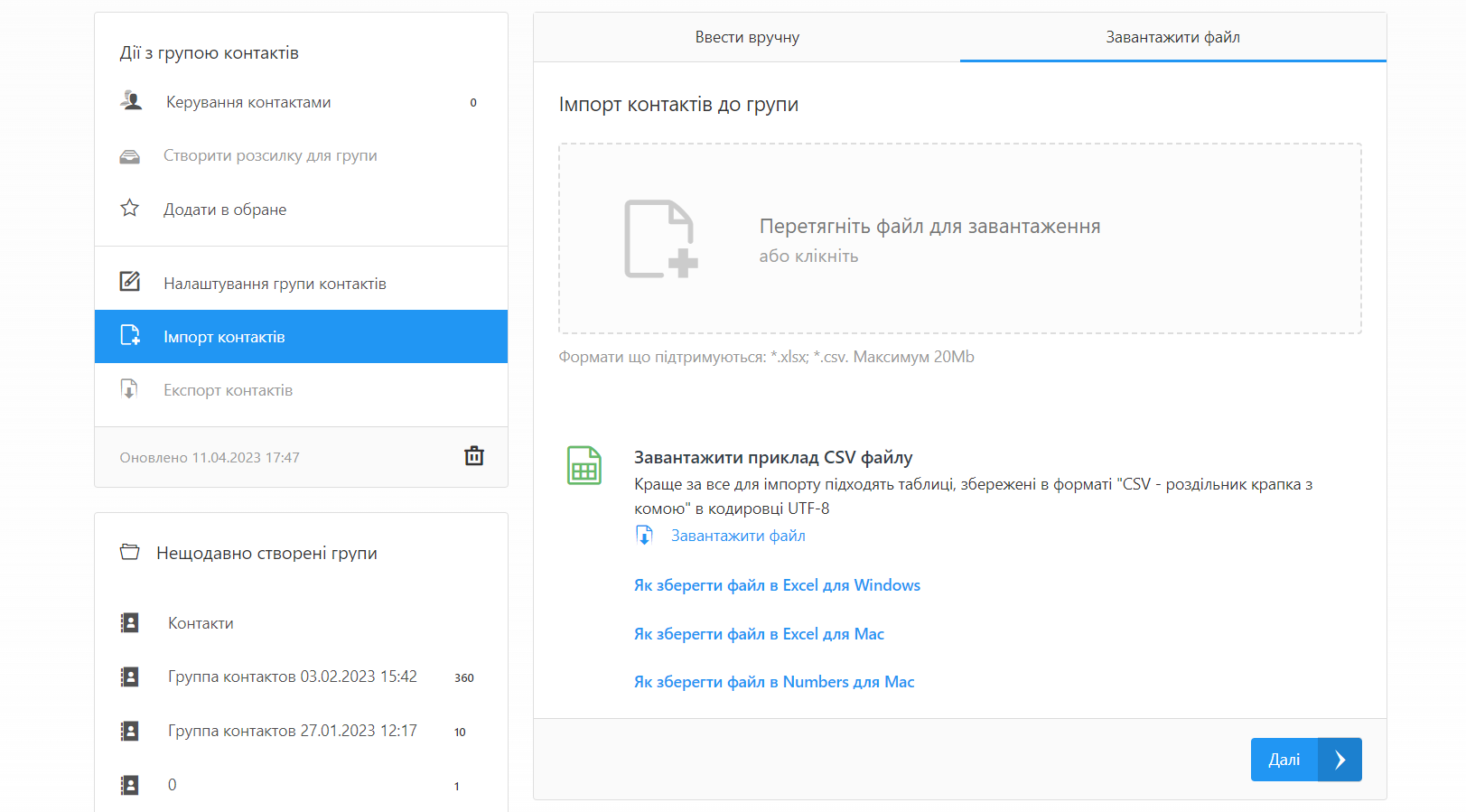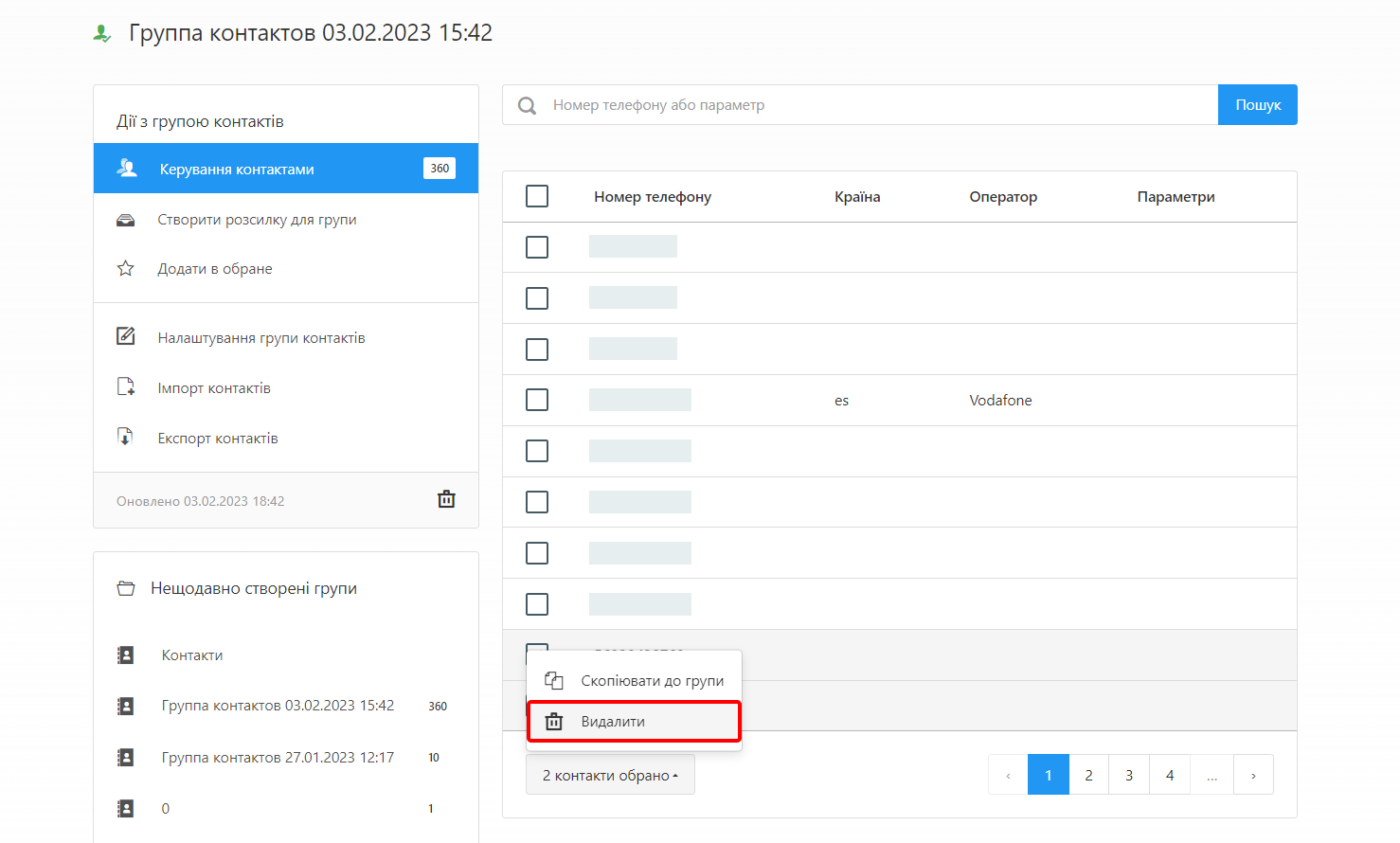У Messaggio доступна можливість створювати групи контактів для виключення з розсилки. Чорні списки зручно використовувати, коли вам необхідно виключити користувачів, які відкликали згоду на відправку повідомлень. Також за допомогою чорних списків можна відфільтрувати користувачів, не вносячи зміни в групу контактів для розсилки.
Щоб створити чорний список контактів, натисніть кнопку «Створити» в розділі «Групи контактів для виключення».
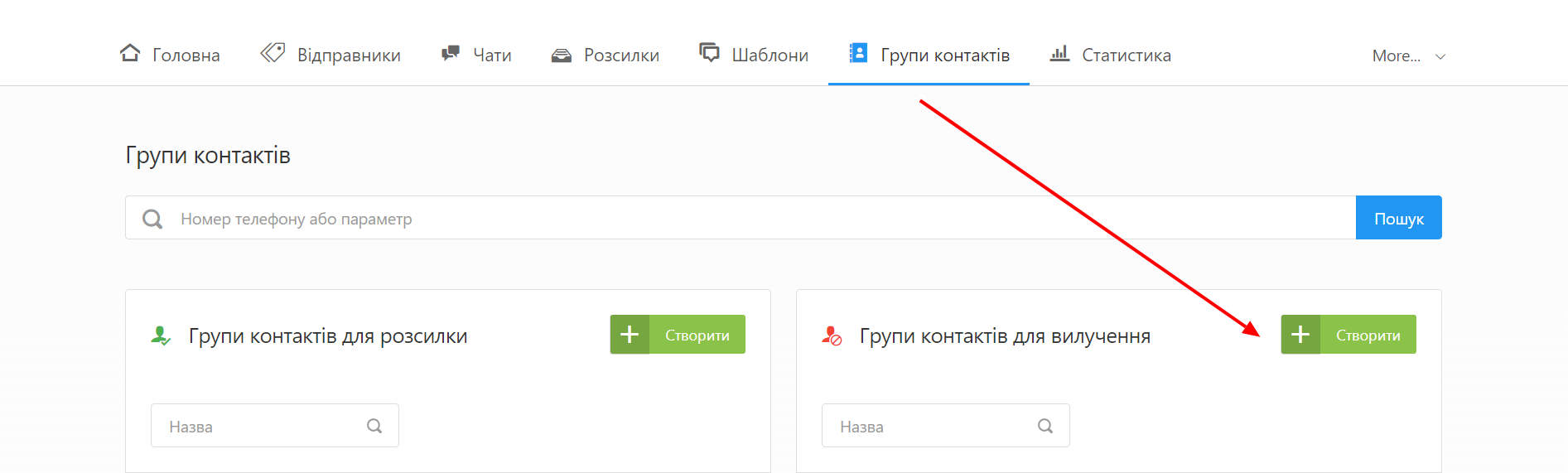
Оберіть тип контактів для завантаження — «Контакти для стоп-ліста», вкажіть назву і опис групи. Натисніть «Створити».
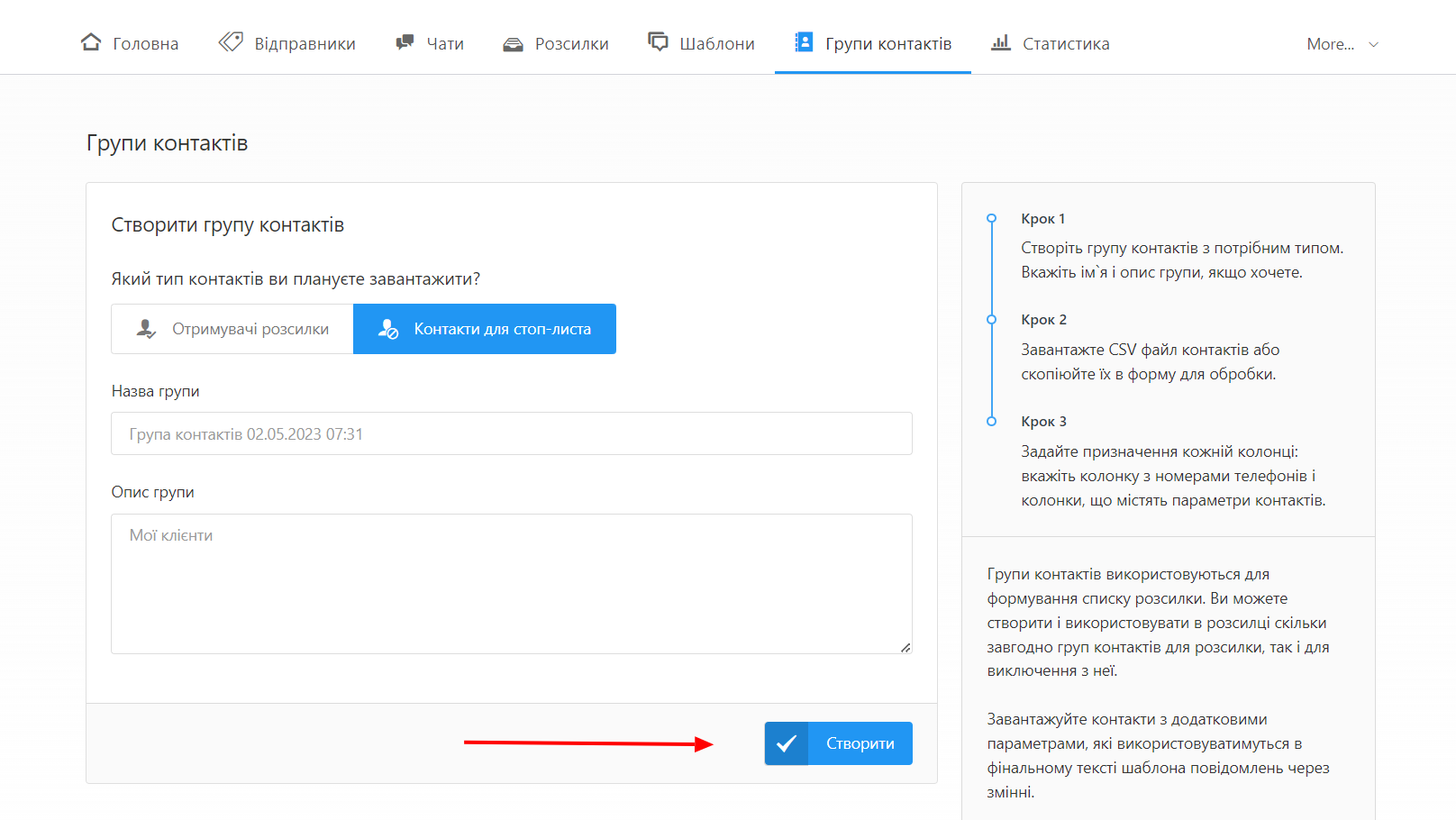
Ви можете додати контакти вручну або завантажити CSV файл з контактами. Контакти для виключення з розсилки завантажуються за тим же принципом, що і список одержувачів розсилки. Детальніше про те, як імпортувати контакти і видаляти контакти з групи, а також як призначати змінні, читайте в розділі «Як завантажити базу контактів».
Групи контактів дозволяють швидко надіслати розсилку кільком одержувачам.
Завантажити контакти для розсилки в особистий кабінет та створити групу контактів можна двома способами:
- Додати контакти вручну
- Завантажити файл CSV з контактами
Щоб створити групу контактів, перейдіть до розділу «Групи контактів» і в блоці «Група контактів для розсилки» вкажіть назву та опис групи. Натисніть кнопку «Створити».
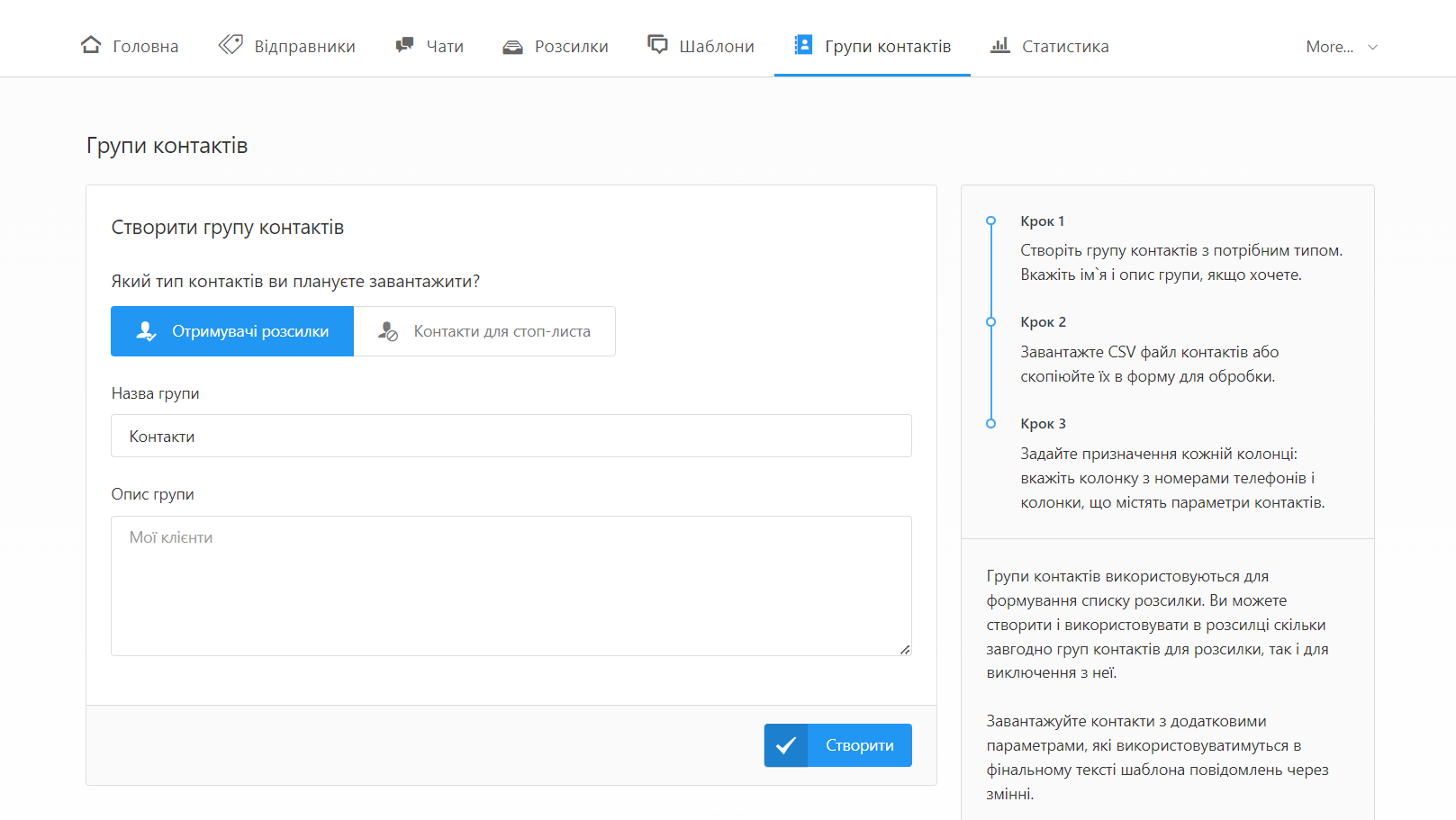
Як додати контакти вручну
Внесіть номери телефонів, кожен із нового рядка в поле «Ручне введення». Якщо потрібно додати додаткові параметри, наприклад, Ім’я, Дата та інші, поставте знаки «,» або «;» між кожним параметром у кожному новому рядку. Натисніть «Далі». Якщо у списку були дублі контактів, вони видаляться автоматично.
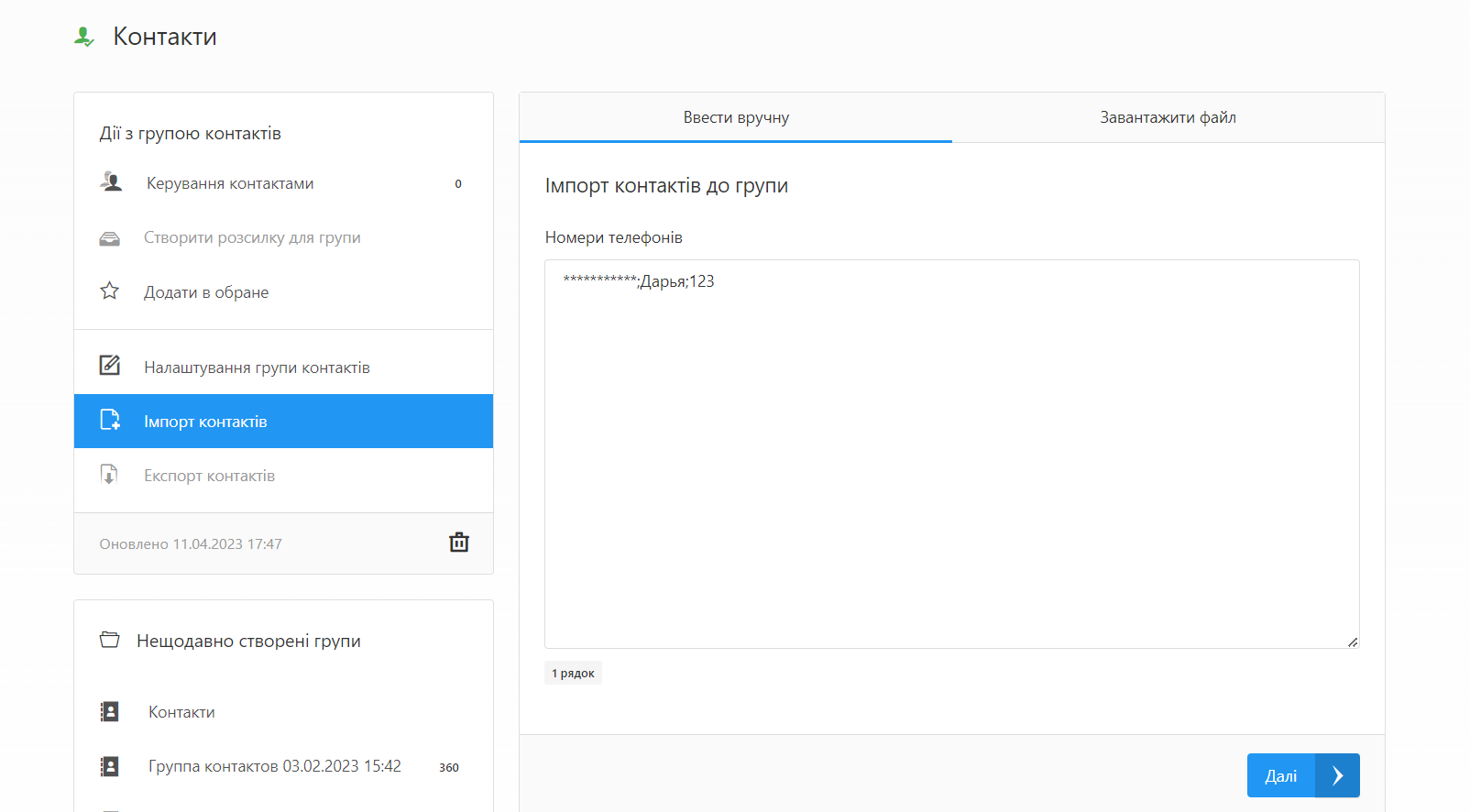
Як завантажити CSV файл із контактами
Щоб додати контакти з файлу CSV, перейдіть до поля «Завантажити файл CSV» і виберіть файл для імпорту. Тут же можна завантажити приклад CSV файлу.
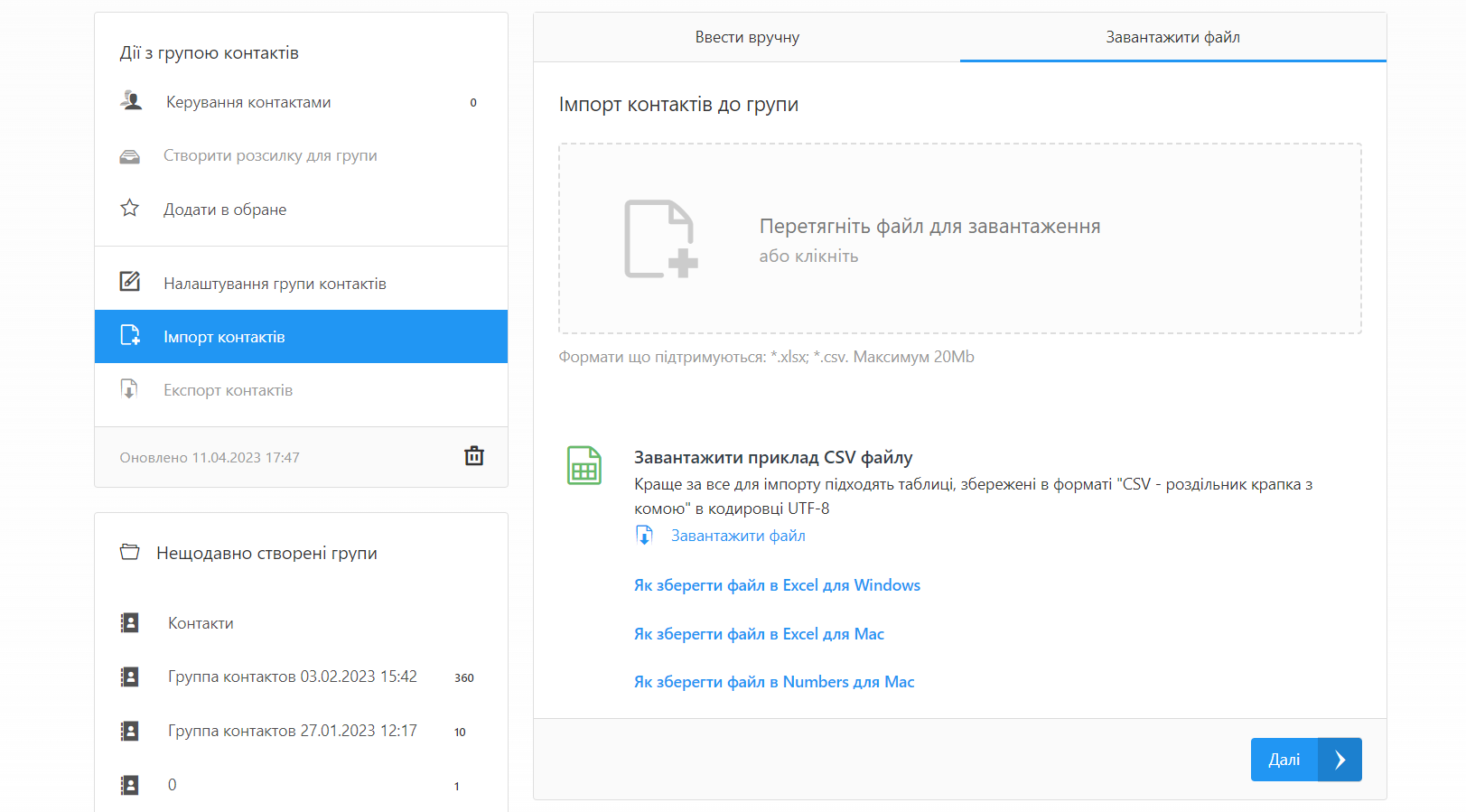
Якщо ви плануєте використовувати в розсилці змінні, їх потрібно додати під час завантаження контактів. Натисніть «Далі» та призначте змінні.
Докладніше про те, які завдання вирішують змінні в масовому розсиланні та як з ними працювати, читайте у розділі «Як персоналізувати повідомлення».
Щоб видалити контакти з групи, перейдіть до контактів і натисніть «Видалити».
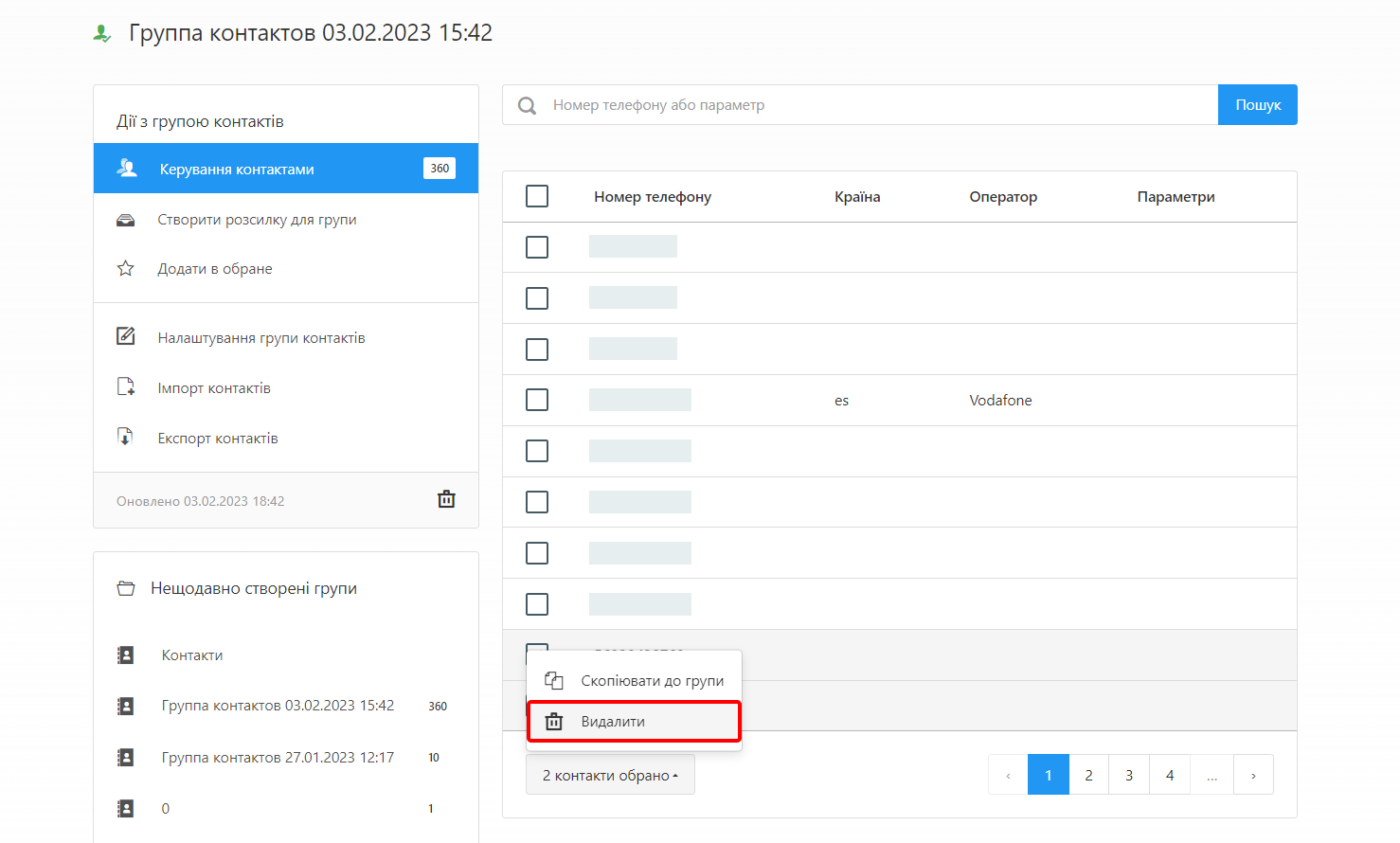
Ви можете створити та використовувати в розсилці скільки завгодно груп контактів для розсилки, так і для виключення з неї. Список створених груп знаходиться в розділі «Групи контактів».